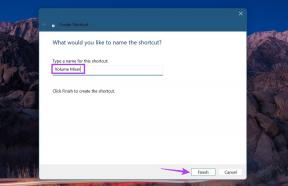Bli av med äldre Chrome-versioner som lagras i din dator utan din vetskap
Miscellanea / / December 02, 2021
Du vet förmodligen inte att när Google chrome automatiskt uppdaterar sig själv (eller du gör det manuellt), skriver det inte över sig själv över den äldre versionen. Istället gör det en fräsch installation. Nu är allt bra. Problemet är att även efter att den nya versionen har installerats på systemet, raderas de äldre versionerna aldrig automatiskt.
Det kan finnas få som inte skulle ha något emot att förlora några MB hårddiskutrymme till överflödiga data, men för folk som jag som hellre skulle vilja bli av med gammal och värdelös data istället för att låta dem ta upp lagringsutrymme har jag hittat en enkel lösning för att ta bort de äldre Chrome-versionerna.
OldChromeRemover är ett snyggt terminalbaserat verktyg som letar efter alla äldre versioner av Chrome som är installerade på ditt system (även Canary-versioner) och ger dig möjlighet att ta bort dem alla på en gång. Ladda bara ner och kör verktyget (kör som administratör i Windows Vista och 7) för att starta kommandotolken.
Verktyget kommer att söka efter äldre versioner av Chrome installerade på ditt system och lista dem på nolltid. Om inga äldre produkter hittades kommer du att meddelas om det men om de äldre versionerna finns kommer programmet att fråga dig om du är säker på att du vill ta bort dem. Om du är säker, tryck bara på 'y'-tangenten. Du trycker på vilken annan tangent som helst och verktyget försvinner (förlåt, det är så det är). Så, bara "y"-nyckeln för att få uppgiften gjord.

Notera: Stäng alla instanser av Chrome, om den körs, innan du fortsätter med att ta bort äldre versioner.
Den enda stora nackdelen med verktyget är att det tar bort alla Canary-versioner av Chrome också, som utvecklaren eller betaversionerna du måste testa, tillsammans med alla äldre versioner. Det finns inget sätt man kan välja de versioner av chrome du vill behålla och versionerna som ska raderas.
Autoläge
Programmet stöder också en avancerat autoläge som låter dig ta bort de äldre versionerna utan att lista dem för dig och be om din behörighet. För att köra, först programmet i autoläge skapa en genväg till det på skrivbordet, och högerklicka sedan på genvägsikonen på skrivbordet och tryck Egenskaper.

Lägg till ett mellanslag följt av i målfältet \bil efter OldChromeRemover-0.5.exe och spara ändringarna. Från och med nu, när du dubbelklickar på verktygsgenvägen, kommer den automatiskt att initiera sig själv, ta bort de äldre versionerna och avsluta, och allt som skulle hända på ett ögonblick.
Min dom
För mig är varje byte på min hårddisk värdefull, och jag skulle aldrig vilja att överflödig data skulle äta upp det. OldChromeRemover är ett bra och enkelt verktyg för att bli av med alla gamla versioner av Chrome, men det enda som missar är det selektiva borttagningsalternativet som saknas. Låt oss se, vi kanske får funktionen i nästa rulle.